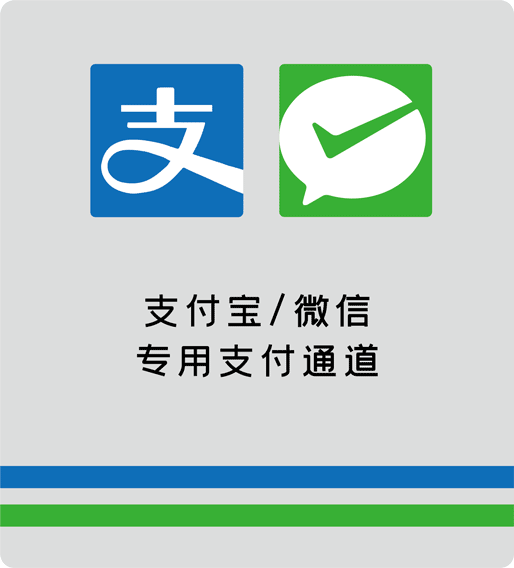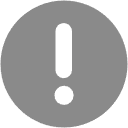北辰内容站 — 投屏/DLNA/AirPlay 指南

随着智能设备的普及,投屏技术已经成为日常生活中不可或缺的一部分。从电视、音响到智能投影仪,越来越多的设备支持将手机、平板或电脑的内容无线投射到大屏上。而在这其中,DLNA(数字生活网络联盟)和AirPlay是两种常见的无线投屏协议,它们使得设备间的连接和内容共享变得更加便捷。今天,我们就来详细解读如何使用这些技术来提升你的观看体验。
1. 什么是DLNA?
DLNA(Digital Living Network Alliance)是一种网络标准,旨在让不同品牌和类型的设备通过家庭网络连接,实现设备间的内容共享和投屏。通过DLNA协议,你可以轻松地将手机、电脑或其他设备中的照片、音乐、视频等内容无线投射到支持DLNA的电视、音响或其他设备上。
DLNA的优势:
- 跨平台支持:DLNA协议支持多种操作系统和设备,不受品牌限制。
- 简易连接:只需要连接到同一个局域网,DLNA设备即可相互识别并进行内容传输。
- 高质量传输:支持高分辨率视频和高品质音频的传输,确保最佳的媒体体验。
2. 什么是AirPlay?
AirPlay是由苹果公司推出的一种无线传输协议,专为iOS设备(如iPhone、iPad、Mac)与苹果电视(Apple TV)之间的内容共享设计。通过AirPlay,你可以将设备中的视频、音乐、照片,甚至整个屏幕内容无缝地投射到Apple TV或其他支持AirPlay的设备上。

AirPlay的优势:
- 与苹果设备深度集成:AirPlay与iOS和macOS系统完美契合,操作简单,用户体验流畅。
- 高质量音视频传输:AirPlay支持无损音频和高清视频传输,保证画质和音质的完美呈现。
- 多设备支持:除了Apple TV外,许多第三方智能电视和音响设备也已支持AirPlay协议。
3. 如何使用DLNA进行投屏?
- 连接到同一个网络:确保你的投屏设备和接收设备都连接到同一个Wi-Fi网络。
- 启用DLNA功能:在你的设备上启用DLNA功能。大部分智能手机、电脑和电视都可以在设置中找到这一选项。
- 选择投屏内容:在设备上选择你想要分享的媒体文件(例如,视频、照片、音乐等)。
- 选择目标设备:在设备中选择你想要投屏到的DLNA设备。设备会自动检测并显示在设备列表中。
- 开始投屏:点击连接后,选中的内容就会无线投射到接收设备上。
4. 如何使用AirPlay进行投屏?
- 确保设备连接到同一Wi-Fi网络:你的iPhone、iPad、Mac和Apple TV或其他AirPlay支持设备需要连接到同一个Wi-Fi网络。
- 选择投屏内容:在你的iPhone、iPad或Mac上,选择你想要投屏的内容。
- 打开AirPlay:在控制中心(iOS)或菜单栏(macOS)中找到AirPlay图标。点击它后,系统会搜索并显示可用的AirPlay设备。
- 选择投屏设备:从列表中选择你的Apple TV或其他支持AirPlay的设备。
- 开始投屏:选择设备后,内容将会被传输并显示在大屏幕上。你还可以选择镜像屏幕,将整个设备的屏幕共享到电视上。
5. DLNA与AirPlay的比较
虽然DLNA和AirPlay都能实现无线投屏功能,但它们有各自的特点和优劣:
| 特性 | DLNA | AirPlay |
|---|---|---|
| 支持设备 | 多种品牌设备,跨平台支持 | 主要针对苹果设备,支持Apple TV等 |
| 兼容性 | 适用于Windows、Android、iOS等设备 | 仅限于Apple生态系统,主要为iOS设备 |
| 传输质量 | 支持高清内容传输 | 支持无损音频和高清视频传输 |
| 操作简便性 | 需要设置网络连接,略复杂 | 与苹果设备深度集成,操作极其简便 |
6. 注意事项
- 设备不兼容:确保你的设备支持相应的协议。对于DLNA,部分老旧设备可能不支持,AirPlay则要求苹果设备与支持AirPlay的设备配合使用。
- 连接问题:如果投屏失败,尝试重启设备或检查Wi-Fi网络是否稳定。
- 延迟或卡顿:如果投屏过程中出现延迟或画面卡顿,检查你的网络速度,尤其是在进行高清视频传输时。
7. 总结
无论你选择使用DLNA还是AirPlay,两者都为无线投屏提供了方便快捷的解决方案。DLNA更为跨平台,适合各种设备间的内容共享;而AirPlay则凭借其在苹果设备中的优越体验,成为了iOS用户的首选。根据你的设备和需求选择合适的投屏技术,让你的家庭娱乐体验更加丰富多彩。
希望通过本篇指南,你能够轻松掌握投屏技巧,享受更加流畅的多屏互动体验。如果有任何问题或需要更多帮助,随时欢迎留言!